从背面取出卡纸
 注释
注释
- 如果在打印过程中卡纸,并且需要关闭打印机才能将其取出,请在关闭打印机之前点击触摸屏上的停止以停止打印。
-
请确保已拔出电源线。
-
转动打印机使打印机的背面朝向自己。
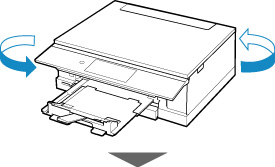
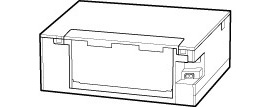
-
打开后端托盘盖,然后向上拉动靠纸架。
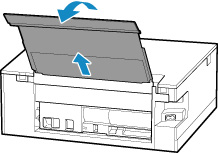
-
取下后盖。
拉出后盖。
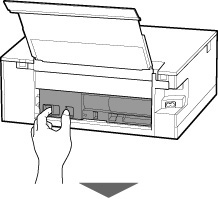
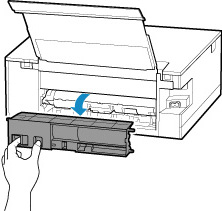
-
慢慢地拉出卡纸。
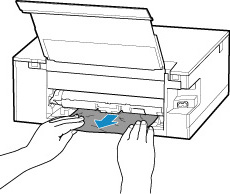
 注释
注释- 请勿触摸打印机的内部部件。
如果在此步骤中无法取出卡纸,请按照以下步骤取下传送单元盖并取出纸张。
-
取下传送单元盖。
抬起传送单元盖,然后将其拉出。
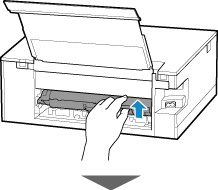
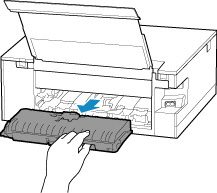
-
慢慢地拉出卡纸。
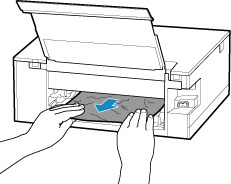
 注释
注释- 请勿触摸打印机的内部部件。
确保已取出所有卡纸。
-
安装传送单元盖。
慢慢地将传送单元盖完全插入打印机,然后按下传送单元盖。
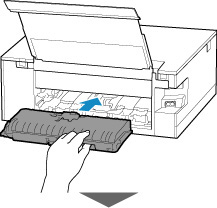

-
安装后盖。
将后盖右侧的凸起部分插入打印机,然后推动后盖的左侧直至其完全关闭。
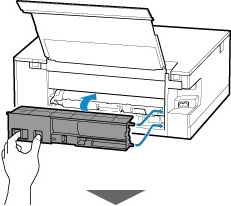

将清除发送到打印机的打印数据。 重新打印。
 注释
注释- 重新装入纸张时,请确保使用合适的纸张并将其正确装入打印机。
如果以上措施未能解决问题,请与最近的Canon服务中心联系以要求维修。


